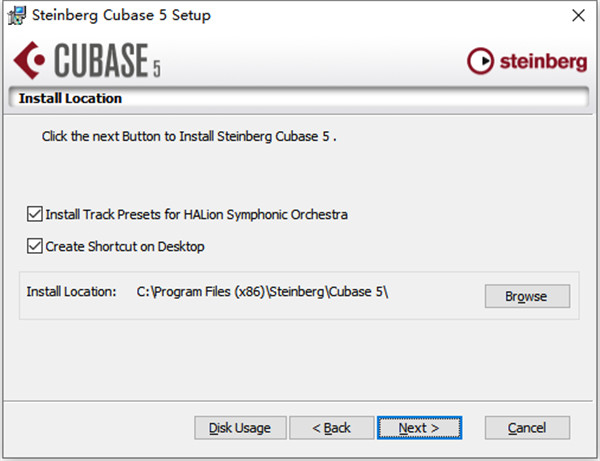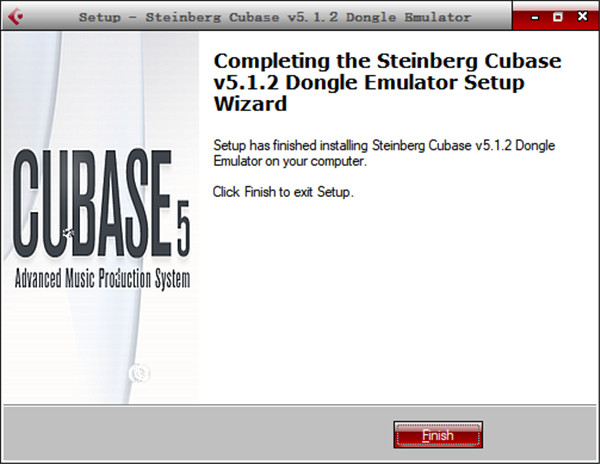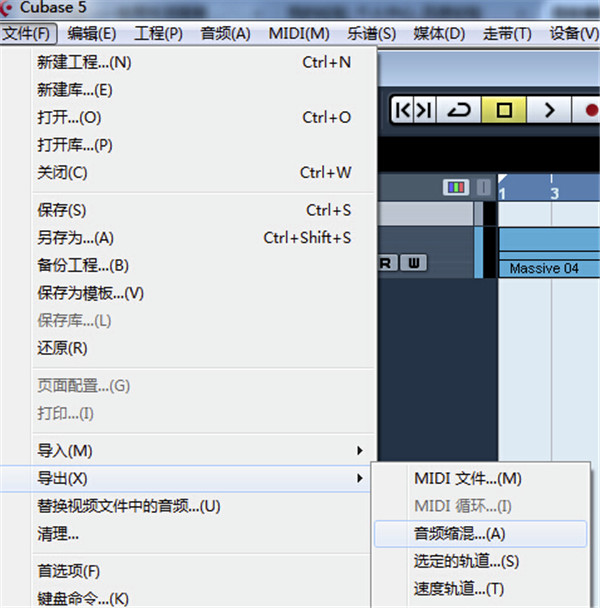cubase5是一款专业级的音乐创作软件,对于该软件想必对于从事音乐创作者而言并不陌生,它凭借着简单易上手的操作方式、清晰强大的录制工具以及实用性超强的创作功能,深得用户的喜爱与认可。同时,用户们还可以通过这款软件更为方便地校正、优化单音音频信号的音调或定时,以此保证输出声音清晰流畅。不仅如此,cubase5在上一代产品的基础上进行了全新的优化与新增,例如对软件中的乐谱编辑器进行了增强,添加了新的"属性"选项卡,可更好的让用户访问你的乐谱匹配选项和设置。同时该改进了工作流程,促使更加具有效率。同时增强了同步功能,用户在创作任何类型的音乐时,可以在Key Editor中显示Global Tracks。另外,软件还可以完美的制作出任何无损音乐,因为它支持所有的 VST 效果插件和 VST 软音源,其强大的轨道编组和编辑、专业级别的自动控制功能,可以使得用户在工作时更加的自由、简单方便进行制作,以此不仅可以做出自己满意的作品,更可以节约大量的时间。除此之外,为了让用户可以更加高效的创作,它还提供了更进一步的多样灵活性来创建你的声音空间,比如各种形状、同步模式、全景设置等等,它都可以通过用户界面进行访问,其功能十分的全面,绝对可以成为你的创作神器。
PS.本站为大家提供的是
cubase5中文破解版,其内部附带了破解补丁,通过它用户可完美的激活的软件程序,从而让你不用花费一分钱,便可享受到全新的功能体验,但为了让用户可以更加顺利的使用软件,下文附有详细的安装教程供用户参考,有需要的用户欢迎前来下载体验!

软件特色
1、无限音频和MIDI音轨。
2、超过70个虚拟乐器音色,全部来自于HALion Sonic。
3、MixConsole调音台有11个效果器。
4、内置超过300个MIDI和音频loop。
5、Cubase5中文版内置虚拟键盘和虚拟打击垫。
6、采样编辑器和钢琴卷帘窗。
7、可将工程导出并继续完成编辑,需要Cubase 7/6.5,Cubase Artist 7/6.5,Cubase LE AI Elements 6。
8、可导出到Dropbox、SoundCloud和邮件。
9、支持AudioCopy复制音频到其它iPad的应用使用。
10、支持Core Audio和Core MIDI,连接其它MIDI接口、MIDI键盘和音频接口使用。
11、可作为其它支持Core MIDI的iPad应用的音序器来使用。
12、可在后台运行Cubasis。
13、可通过iTunes软件或iPad内的音乐导入到曲库,可通过AudioPaste导入其它应用复制的音频。
14、可通过WiFi Server通过电脑访问内网IP地址来导入/导出工程和音乐。
15、可导出MIDI和音频文件(m4a格式)。
cubase5破解版安装教程
1、下载软件压缩包,解压,得到cubase5源程序和破解补丁文件;

2、右键以管理员的身份运行目录下Setup.exe,进入安装界面,点击“Install”;

3、点击“Browes”选择安装目录,默认安装在C盘,然后点击“Next”下一步;
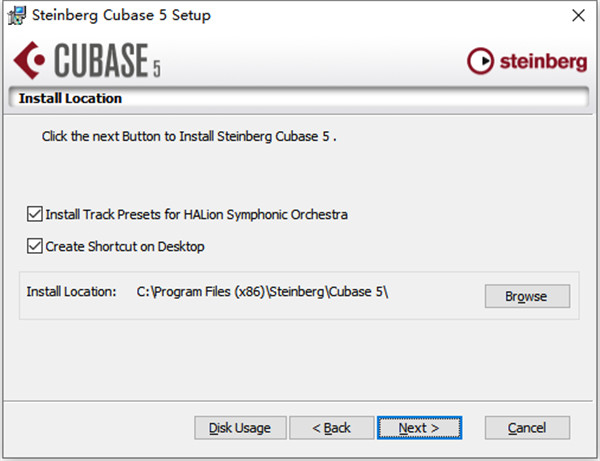
4、安装完成,点击finish退出安装向导;

5、打开5.12文件夹里面的Setup.exe,右键以管理员的身份运行,还是一直保持默认安装下一步;

6、安装完成;
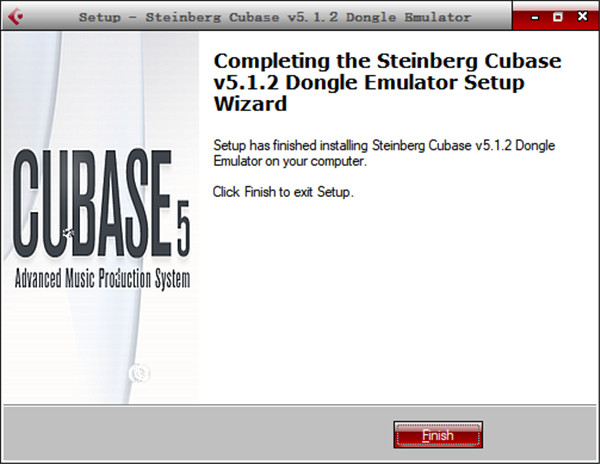
7、将TRANSLATION.xml这个汉化文件复制到Cubase的安装目录下,然后进入Cubase,点击 File - Preferences - General,在语言(Language)选择里面选择Chinese(中文),重启Cubase即可;

8、至此,cubase5中文破解版已全部破解成功,有需要的用户可以来本站下载体验。

cubase5使用教程
一、【cubase5怎么导出音频】
1、先随便做一个工程文件(我这里是用VST做的),然后再用上面那个白色的条选中一个蓝区;

2、然后选中右上角的“文件”“导出”“音频缩混”;
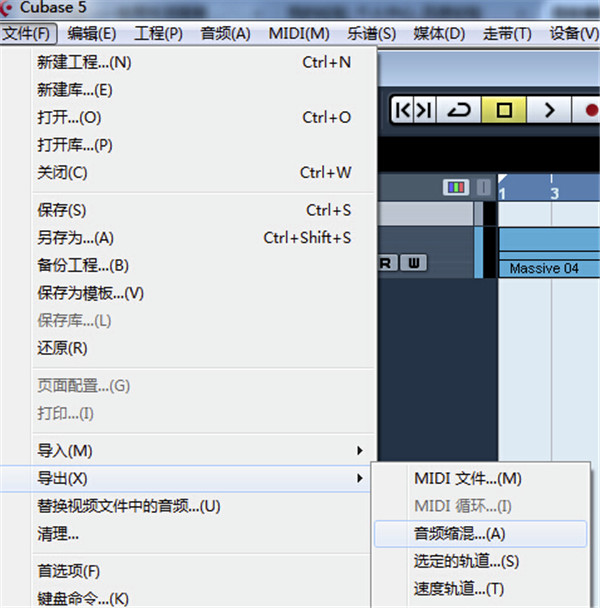
3、在这个栏里可以设置文件名,导出路径,导出文件的类型,以及各种参数,注意下,采样速率和比特深度过高的话输出文件会很大,而且转化过程会很慢,最好不要进行任何操作,而且输出的硬盘最好大一些;

4、然后这轨道的输出一般选择Stereo Out,这是总输出,当然选择别的乐器也可以,这主要还是看自己的需要了;

5、确定无误后导出即可。

以上就是小编和大家分享的关于Cubase 5导出音频的具体方法了,感兴趣的小伙伴可以跟着以上步骤试一试,希望以上教程可以帮到大家。
二、【cubase5怎么录音】
1、首先,打开或新建一个工程文件,如下图所示;

2、在工程左侧设置面板中单击Stereo Out右侧的下拉按钮,选择“Links”,如下图所示;

3、接着单击面板中的“小圆圈”,也就是“启用录音”按钮,当它变成红色时,这里就设置好了;

4、下一步,单击上方工具栏中的“录音”按钮,这样就可以开始录音了!ps:空格键可暂停录音;

5、录音结束后,就单击一个小正方形的按钮,这就是“停止”按钮用来结束录音。

三、【cubase5怎么升降调】
1、打开Cubase,导入需要降调或升调的音频到Cubase种,确保播放正常。

2、鼠标选中你要进行升调或降调的音频。

3、鼠标移到下图所示Cubase中的位置,默认数字为0,双击鼠标可进行修改,每增加一个正值,如改为“1”,则被选中的音频将升一个半音的调,每降低一个值,如改为“-1”,则被选中的音频将降一个半音的调,依次类推。

4、改好数值后,设置好导出参数,将音频导出即可。

四、【cubase5怎么添加乐器】
1、首先双击打开Cubase5编辑软件

2、点击文件选项

3、点击新工程文件 创建新工程

4、然后点击添加乐器,任意选择一款一色(我选择的是Cubase自带的鼓机)

5、Cubase自带的鼓机,音色很不错

6、然后按住"alt"键,再点击鼠标左键,在音轨上画一个8拍的编辑轨道(一般做电子舞曲都是按照8/4拍来画的)

7、然后我们双击编辑轨道进入钢琴卷帘

8、在钢琴卷帘界面,我们可以任意编辑我们喜欢的音乐旋律和节奏,你可以用鼠标来点击操作,也可以用外接的MIDI设备来演奏

软件亮点
1、小改进
MIDI监视器。让你了解到MIDI输入/输出通道的一切 可按照制造商排序VST插件改进备份功能 日语、法语、德语、俄语、甚至连希伯来语都有,但是依然没中文版
2、设计制作
LoopMash虚拟乐器。帮助你以全新模式制作loop和节奏,只需要简单的拖动即可在现有基础上创造新loop,与Cubase速度同步,适合现场演出 Groove Agent ONE鼓采样器。支持MPC、WAV、AIFF格式,界面简单,高级编辑功能,将Cubase音频片段或音频事件拖进来就形成自动映射的切片,可将loop转成MIDI输出 Beat Designer。每个pattern最大64step,自定义时间精度,内置大量可与Groove Agent ONE配合起来的鼓组。
3、编制修正
VariAudio让你在采样编辑器里编辑人声音高就像编辑MIDI一样。可控制语调和旋律,自动修正语音线,可转成MIDI音符,修正音高后不会感觉出人工修正的假感觉 随时修正音高。基于YAMAHA Pitch Fix技术,可随时修正人声或单音乐器音高,自动将音高修正为你演奏或指定的音阶上,大量可控制的参数截图。
4、作曲工具
VST Expression全新的编辑多轨MIDI的方式。支持所有VSTi音源和独立运行的音色库。Expression映射编辑器允许你自己调节演奏法的控制,单独的演奏法窗口 增加两个新的音轨类型:签名音轨和节拍音轨 可使用90天的HALion Symphonic Orchestra交响乐音源特别版本。
5、更深层次
REVerence卷积混响插件。VST3格式,根据脉冲响应文件模仿出各种环境的混响,内置EQ 新的automation模式。有点类似Nuendo 4里的改进 基于规则的MIDI控制器信息。钢琴卷帘窗和工程窗口里都可以编辑MIDI控制器信息。
6、性能流程
完全支持64位,即便你的插件是32位通过转换技术也可使用 苹果版本完全基于全新的Cocoa框架编写,也为将来64位的苹果版软件打下了基础 支持Vista的WASAPI音频驱动,可获得更低延迟 完全导出。通道批量导出功能可以只导出一条音轨,可以导出包含某些名字的音轨,可导出编组/通道,可在导出时选择插入EQ、压缩等效果器 改进MediaBay 改进Project Logical Editor 增加虚拟键盘,可用电脑键盘作为MIDI键盘输入新的界面。
cubase常用快捷键
1、小键盘键
数字0键:停止
Ctrl+数字0键:新建视图层
Alt+数字0键:重新设置视图层
小数点键:播放指针回零点
数字1键:左定位指针
数字2键:右定位指针
数字3键--数字9键:分别控制3--9的7个定位标志
Alt+数字1键--数字9键:分别重现1--9的9个视图层
加号键:快进
减号键:快退
乘号键:录音开始/停止
除号键:循环开关
2、上下左右键
向上键:使Project窗口中选中的音频波形或MIDI事件上移
向下键:使Project窗口中选中的音频波形或MIDI事件下移
向左键:使Project窗口中选中的音频波形或MIDI事件左移
向右键:使Project窗口中选中的音频波形或MIDI事件右移
Alt+向上键:纵向放大当前选中的音轨
Alt+向下键:纵向缩小当前选中的音轨
3、功能键
F1 功能键:打开系统帮助
F2 功能键:显示/隐藏走带控制条
F3 功能键:打开/关闭Mixer(调音台)窗口
F4 功能键:打开/关闭VST Connnection(VST连接)窗口
F8 功能键:打开/关闭DirectShow Video Player(视频播放)窗口
F9 功能键:依次反向在所有工具之间进行选择
F10 功能键:依次正向在所有工具之间进行选择
F11 功能键:打开/关闭VST Instruments(VST乐器)窗口
F12 功能键:打开/关闭VST Performance(VST表演)窗口